Domanda
Problema: non è possibile modificare le app predefinite su Windows. Come risolvere?
Ciao, per molto tempo ho usato l'app di Windows predefinita per aprire le immagini. Recentemente, un mio amico mi ha mostrato un altro programma che è molto migliore di quello predefinito. Tuttavia, non posso impostarla come app predefinita da utilizzare per immagini e file simili. C'è qualcosa che potrei fare per cambiare questo? Grazie in anticipo.
Risposta risolta
Sono disponibili centinaia di tipi di file progettati per una particolare funzione: riprodurre musica, mostrare video, visualizzare immagini, montare immagini e molto altro. Ciascuno di questi file può essere aperto con varie applicazioni, alcune delle quali possono essere integrate
[1] o installati da terze parti (in generale, i sistemi Windows sono noti per essere estremamente flessibili, in quanto consentono elevate opzioni di personalizzazione quando si tratta di esperienza utente).Tuttavia, alcuni utenti hanno notato un bug nei loro sistemi: non possono modificare le app predefinite su Windows. Sostengono che, quando si tenta di cambiare app, il programma predefinito rimane semplicemente lo stesso, indipendentemente dall'opzione scelta. Questo può essere un problema piccolo o enorme, a seconda degli obiettivi dell'utente e dei principi di funzionamento del PC. Indipendentemente da ciò, è ovvio che un tale problema non dovrebbe verificarsi in primo luogo, quindi è necessario risolverlo.
Nella maggior parte dei casi, l'impossibilità di modificare le app predefinite è direttamente correlata agli account utente e alle autorizzazioni al loro interno. Tuttavia, possono esistere molti altri scenari, uno dei quali è il malware[2] l'infezione interferisce con le normali funzioni del computer e impedisce di riottenere l'accesso al computer Windows.
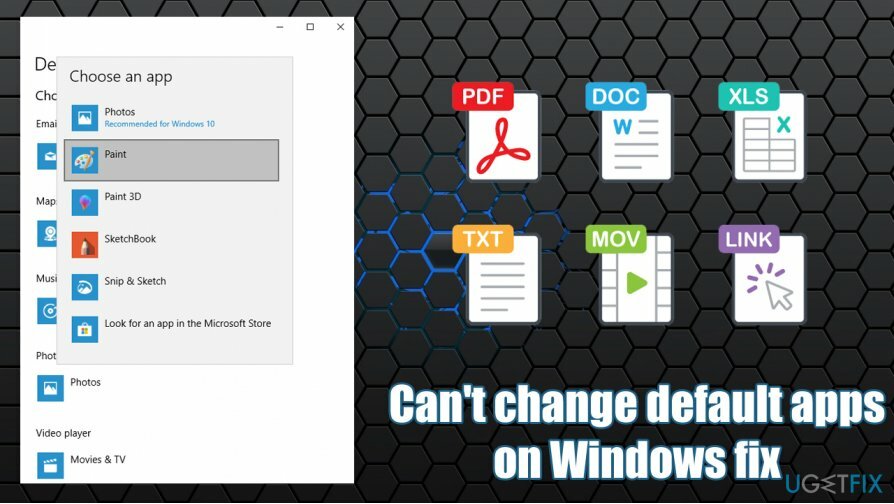
Per questo motivo, ti consigliamo vivamente di controllare la presenza di malware sul tuo computer prima di procedere con le correzioni di seguito che ti aiuteranno a modificare le app predefinite. Inoltre, consigliamo anche di scansionare il dispositivo con uno strumento di riparazione ReimageLavatrice Mac X9 – è un software unico in grado di riparare automaticamente vari problemi di Windows e garantire il suo miglior funzionamento. Inoltre, può anche rimuovere la maggior parte delle infezioni da malware e riparare i danni dei virus.[3]
Se non puoi modificare le app predefinite su Windows, controlla singolarmente ciascuna delle soluzioni fornite di seguito, poiché ciascuna delle correzioni potrebbe funzionare o meno in un caso particolare. Tieni presente che ciascuno dei sistemi è unico, quindi non esiste una soluzione universale a tutti i problemi, inclusa l'impossibilità di modificare le app predefinite.
Correzione 1. Aggiorna Windows
Per riparare il sistema danneggiato, è necessario acquistare la versione con licenza di Reimage Reimage.
Il problema con le app predefinite può essere causato dagli aggiornamenti di Windows. Non è un segreto che gli aggiornamenti di Windows tendano a rovinare le cose per alcuni utenti sulle applicazioni e Microsoft in seguito fornisce le correzioni per correggere questi bug. Pertanto, se non hai aggiornato il tuo sistema operativo, potresti non essere in grado di impostare le app predefinite.
- Fare clic con il tasto destro su Inizio pulsante e selezionare Impostazioni
- Vai a Aggiorna impostazioni
- Clicca su Controlla gli aggiornamenti
- Selezionare Scarica e installa gli aggiornamenti
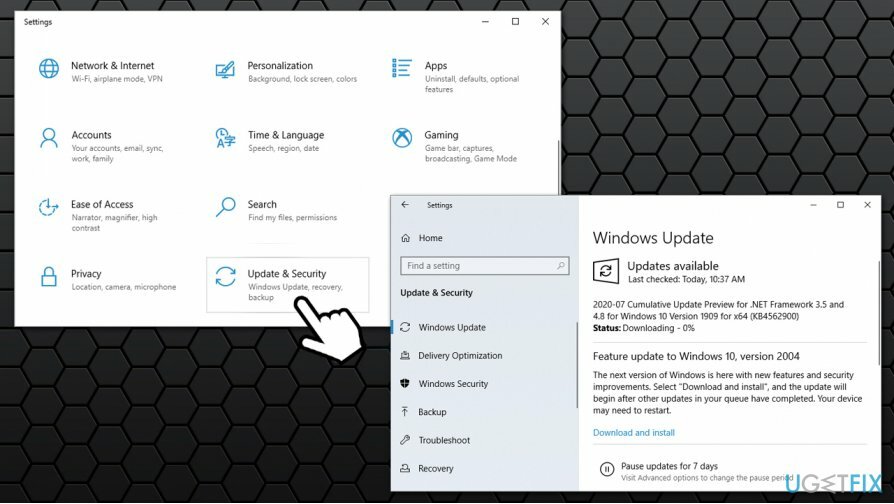
- Aspetta che il processo sia completo e poi riavviare il tuo PC.
Correzione 2. Imposta le app predefinite manualmente
Per riparare il sistema danneggiato, è necessario acquistare la versione con licenza di Reimage Reimage.
In sostanza, questa soluzione alternativa ti consente di assegnare particolari tipi di file con un'app. Ovviamente, questo potrebbe richiedere del tempo, quindi se non sei disposto a provarlo, puoi passare al metodo successivo.
- Fare clic con il pulsante destro del mouse su uno dei tipi di file che desideri assegnare a una determinata app (ad esempio .jpg)
- Vai a Apri con > Scegli un'altra app
- Nella finestra appena aperta, seleziona un'app che desideri utilizzare
- spuntare il Usa sempre questa app per aprire file .jpg e quindi fare clic su ok
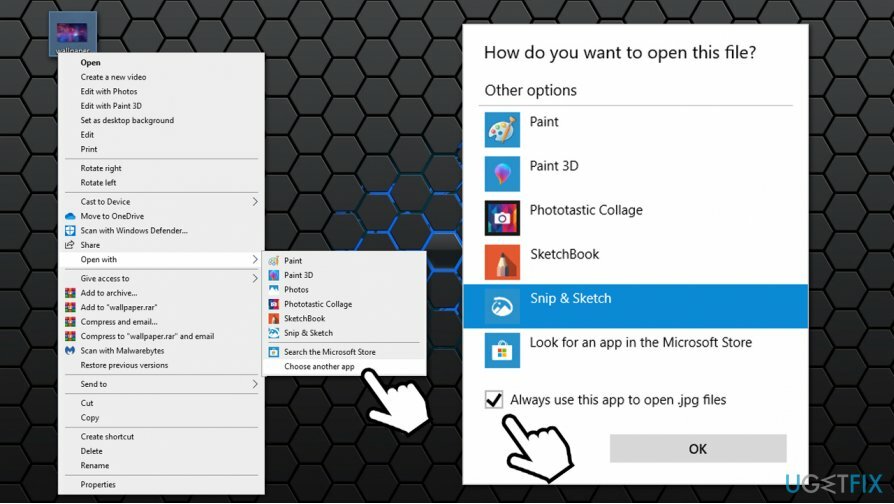
Correzione 3. Accedi con account Microsoft
Per riparare il sistema danneggiato, è necessario acquistare la versione con licenza di Reimage Reimage.
Alcuni utenti non tentano di connettere il proprio account Microsoft a un determinato computer, ma utilizzano invece un account locale. Tuttavia, alcuni problemi potrebbero sorgere a causa di questa preferenza. Quindi, prova ad accedere con l'account Microsoft e verifica se ciò ti consente di modificare nuovamente le app predefinite.
- Fare clic con il tasto destro su Inizio e seleziona Impostazioni
- Vai a Conti sezione
- Sul lato destro della finestra, seleziona Accedi con un account Microsoft invece
- Digita la tua e-mail, numero di telefono o nome Skype e fai clic su Prossimo
- Inserisci il tuo password Microsoft e procedi ad accedere al tuo account
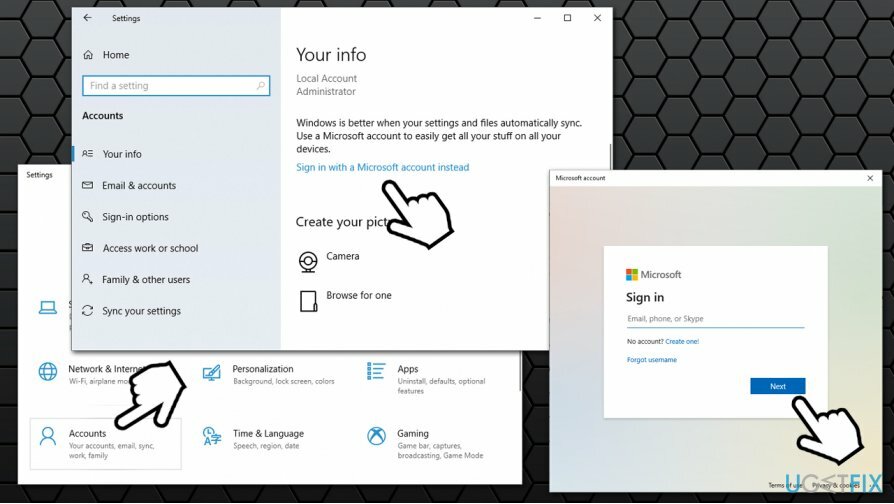
Se stavi già utilizzando l'account Microsoft, procedi con il passaggio successivo.
Correzione 4. Riaggiungi il tuo account Microsoft
Per riparare il sistema danneggiato, è necessario acquistare la versione con licenza di Reimage Reimage.
- Tornare a Impostazioni > Account come spiegato sopra
- Scegli il Accedi con un account locale invece
- Rimuovi il tuo account Microsoft e riavviare il tuo PC
- Tornare a Conti sezione ancora una volta e ripetere il processo spiegato nella soluzione n. 3.
Correzione 5. Ripristina Windows
Per riparare il sistema danneggiato, è necessario acquistare la versione con licenza di Reimage Reimage.
Infine, se non riesci ancora a impostare le app predefinite dopo aver applicato le correzioni come spiegato sopra, puoi ripristinare Windows 10 senza perdere i file.
- Fare clic con il tasto destro su Inizio e scegli Impostazioni
- Vai a Aggiornamenti e sicurezza sezione
- Selezionare Recupero sulla sinistra
- Sotto Ripristina questo PC, clicca il Iniziare pulsante
- Scegliere Conserva i miei file e procedere con le istruzioni sullo schermo per finalizzare il processo.
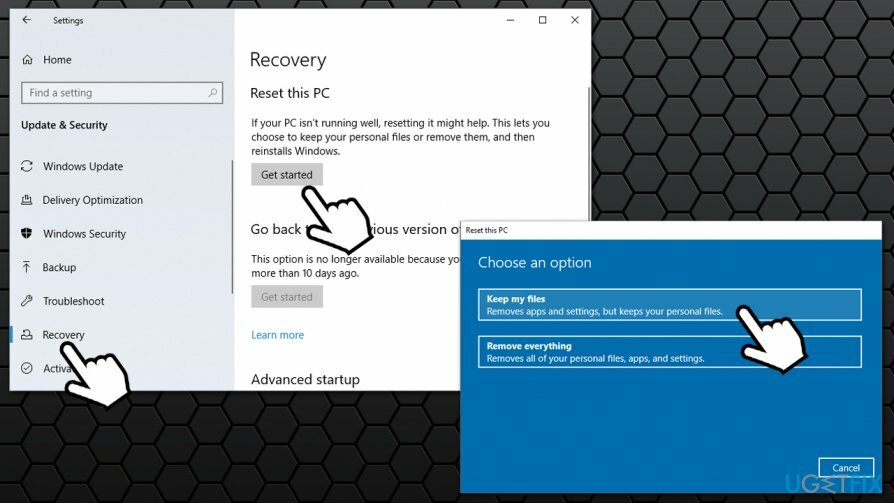
Ripara automaticamente i tuoi errori
Il team di ugetfix.com sta cercando di fare del suo meglio per aiutare gli utenti a trovare le migliori soluzioni per eliminare i loro errori. Se non vuoi lottare con le tecniche di riparazione manuale, usa il software automatico. Tutti i prodotti consigliati sono stati testati e approvati dai nostri professionisti. Gli strumenti che puoi utilizzare per correggere l'errore sono elencati di seguito:
Offerta
fallo ora!
Scarica correzioneFelicità
Garanzia
fallo ora!
Scarica correzioneFelicità
Garanzia
Se non sei riuscito a correggere il tuo errore utilizzando Reimage, contatta il nostro team di supporto per ricevere assistenza. Per favore, facci sapere tutti i dettagli che ritieni dovremmo sapere sul tuo problema.
Questo processo di riparazione brevettato utilizza un database di 25 milioni di componenti che possono sostituire qualsiasi file danneggiato o mancante sul computer dell'utente.
Per riparare il sistema danneggiato, è necessario acquistare la versione con licenza di Reimage strumento di rimozione malware.

Una VPN è fondamentale quando si tratta di privacy dell'utente. I tracker online come i cookie possono essere utilizzati non solo dalle piattaforme di social media e da altri siti Web, ma anche dal provider di servizi Internet e dal governo. Anche se applichi le impostazioni più sicure tramite il tuo browser web, puoi comunque essere monitorato tramite app connesse a Internet. Inoltre, i browser incentrati sulla privacy come Tor non sono una scelta ottimale a causa della ridotta velocità di connessione. La soluzione migliore per la tua massima privacy è Accesso privato a Internet – essere anonimo e sicuro online.
Il software di recupero dati è una delle opzioni che potrebbero aiutarti recuperare i tuoi file. Una volta eliminato, un file non svanisce nel nulla: rimane nel sistema finché non vengono scritti nuovi dati su di esso. Recupero dati professionale è un software di recupero che cerca le copie funzionanti dei file cancellati all'interno del tuo disco rigido. Utilizzando lo strumento, puoi prevenire la perdita di documenti preziosi, compiti scolastici, immagini personali e altri file cruciali.